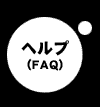パソコンの以下の設定を確認してください。
●ディスプレイの「画面の色」設定が256色や16色になっていませんか?
1. Windowsの「スタート」−「コントロールパネル」−「画面」で、「設定」タブを選びます。
2. 「画面の色」を「中」(16ビット、High Color)か、「最高」(24ビット、True Color)にします。
●ディスプレイのハードウェアアクセラレータを調整してみる。
1. Windowsの「スタート」−「コントロールパネル」−「画面」で、「設定」タブを選びます。
2.「詳細設定」ボタンを押し、「トラブルシューティング」タブを選びます。
3.「ハードウェアアクセラレータ」を「なし」にして、OKを押してください。
4.それで、問題が解決したのであれば、「ハードウェアアクセラレータ」の設定目盛を一つずつ右へ設定し、問題が発生しない一番右側の目盛にします。
●上記操作でも解決しない場合は、ディスプレイドライバを最新のものに入れ替えてみてください。
●「ヒッパルコス」で「エラー」メッセージが表示される場合は、「仮想メモリ」を増やしてご使用ください。
「仮想メモリ」を変更するには、
1.コントロールパネルから「システムのプロパティ」を起動し、[詳細設定]タブの[パフォーマンス]セクションにある<設定>ボタンをクリックします。
2.[パフォーマンスオプション]ダイアログの[詳細設定]タブ、[仮想メモリ]セクションにある<変更>ボタンをクリックして、「仮想メモリ」ダイアログで設定します。